Aby rozwiązać problem z zawieszaniem się gry Fallout 3 w systemie Windows 10, należy najpierw upewnić się, że spełniasz minimalne wymagania gry i masz zainstalowane najnowsze sterowniki karty graficznej NVIDIA lub AMD. Powinieneś również upewnić się, że masz zainstalowane Games for Windows Live. Kliknij tutaj, aby pobrać ją bezpośrednio ze strony Microsoftu.
Uwaga: Fallout 3 nie jest zoptymalizowany dla systemów operacyjnych Windows 7 i nowszych.
Jeśli nadal występują problemy, można również spróbować następujących kroków rozwiązywania problemów:
- Sprawdź ustawienia wyświetlania
- Uruchom Fallout 3 jako administrator
- Uruchom Fallout 3 w trybie zgodności
Sprawdź ustawienia wyświetlania
Problemy związane z uruchamianiem i graniem w grę można często rozwiązać, zmieniając następujące opcje wyświetlania:
- Uruchom grę w trybie Windowed Mode, wybierając Opcje z Fallout 3 Launcher i zaznaczając pole Windowed w sekcji Mode.
- Jeśli używasz dwóch monitorów, wyłącz drugi z nich w ustawieniach wyświetlania systemu Windows.
- Upewnij się, że rozdzielczość gry jest zgodna z rozdzielczością monitorów, wybierając Opcje w Fallout 3 Launcher i wybierając właściwą rozdzielczość w Graphics Adapter and Resolution.
Run Fallout 3 as an Administrator
- Go to your Fallout 3 install folder within Steam.
- Domyślna lokalizacja: C:\Program Files (x86)\Steam\steamapps\common\Fallout 3 goty.
- Kliknij prawym przyciskiem myszy plik aplikacji Fallout 3 i wybierz Właściwości.
- Wybierz kartę Zgodność i zaznacz pole Uruchom ten program jako administrator.
- Wybierz Zastosuj, a następnie OK.
Uruchom Fallout 3 w Trybie Zgodności – Zobacz obrazy poniżej, aby zobaczyć przykłady, jak to wygląda
- Przejdź do swojego folderu instalacyjnego Fallout 3 w ramach Steam.
- Domyślna lokalizacja: C:\Program Files (x86)\Steam \steamapps \common \Fallout 3 goty.
- Kliknij prawym przyciskiem myszy plik aplikacji Fallout 3 i wybierz Właściwości.
- Wybierz zakładkę Zgodność i zaznacz pole, które mówi Uruchom ten program w trybie zgodności dla:
- Zaznacz pole rozwijane i rozwiąż problemy z różnymi wersjami systemu Windows.
- Opcjonalnie możesz spróbować zgodności z Windows XP SP3 .
- Zaznacz pole rozwijane i rozwiąż problemy z różnymi wersjami systemu Windows.
- Kliknij Zastosuj i OK.
- Próbuj uruchomić Fallout 3, aby sprawdzić, czy błąd nadal występuje.
- Po ustawieniu go do uruchomienia w systemie Windows XP (Service Pack 3) możesz otrzymać błąd „Ordinal 43 could not be located in the dynamic link library c:\system32xlive.dll”, który jest komunikatem wskazującym, że potrzebujesz Games for Windows Live. Konieczne będzie skontaktowanie się z firmą Microsoft w celu uzyskania pomocy w rozwiązaniu tego błędu z grą Games for Windows Live.
- .
Lokalizacja pliku & Właściwości

Ustawienia zgodności
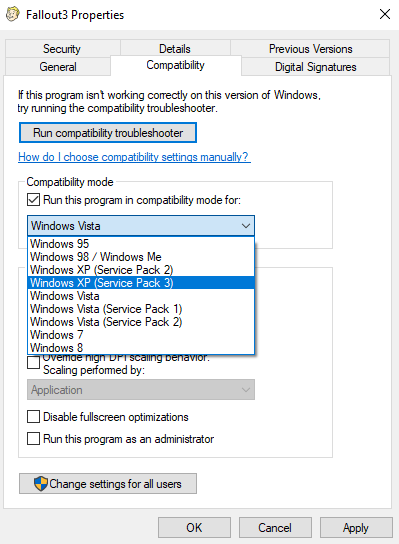
.
